如何在ps中给文字添加龟裂缝和光泽效果
1、打开ps,进入其编辑界面;
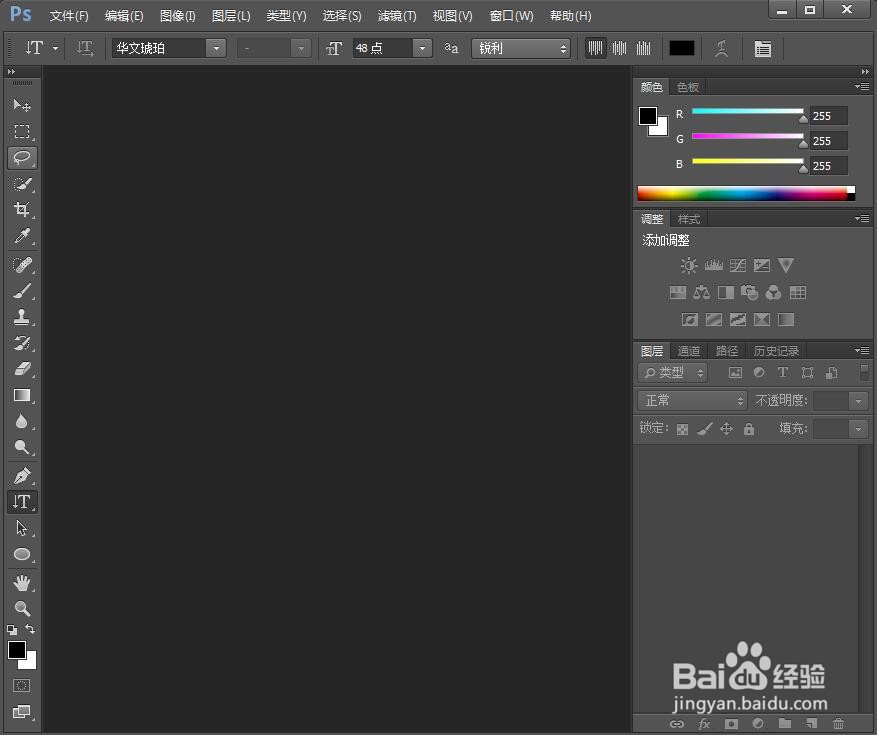
2、将图片添加到ps中;

3、点击文字工具,输入格桑花;

4、点击图层,选择栅格化,选择文字;
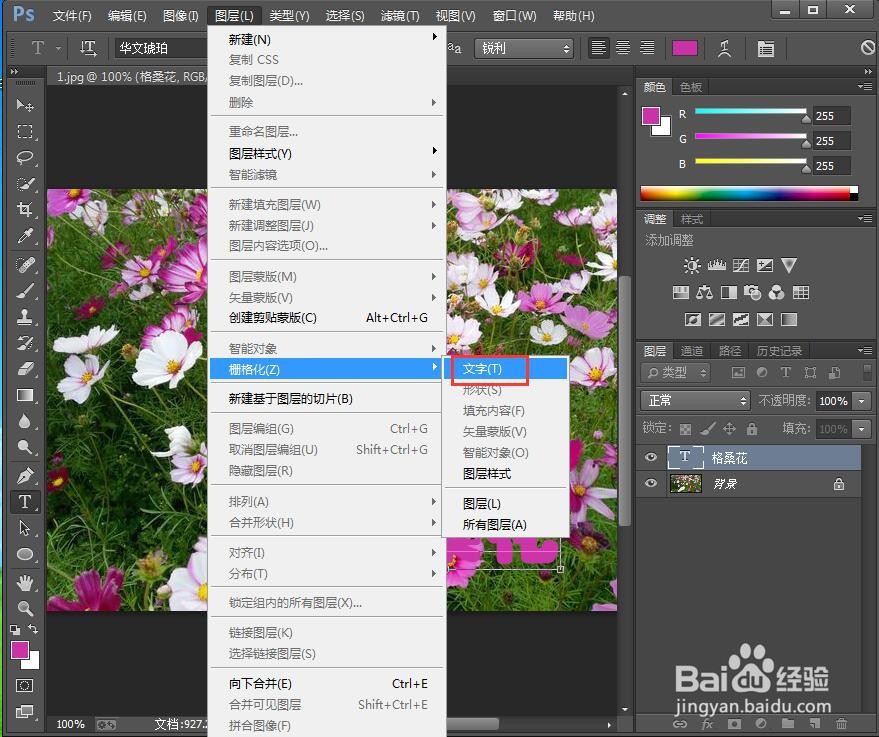
5、点击滤购牢镜躲罩下的滤镜库;

6、选择纹理下的龟裂缝,设置好参数,按确定;
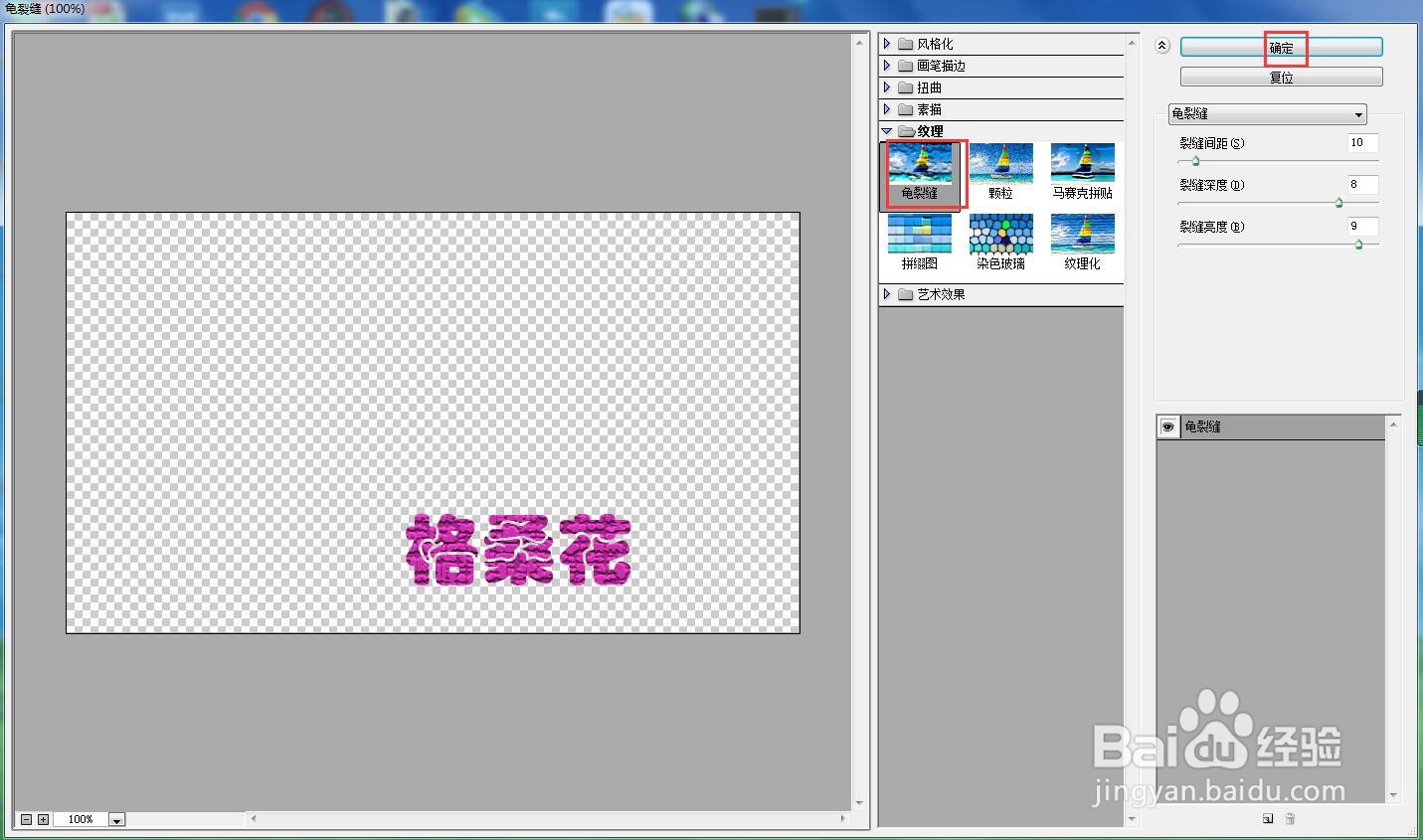
7、点击图层样式下的光泽;
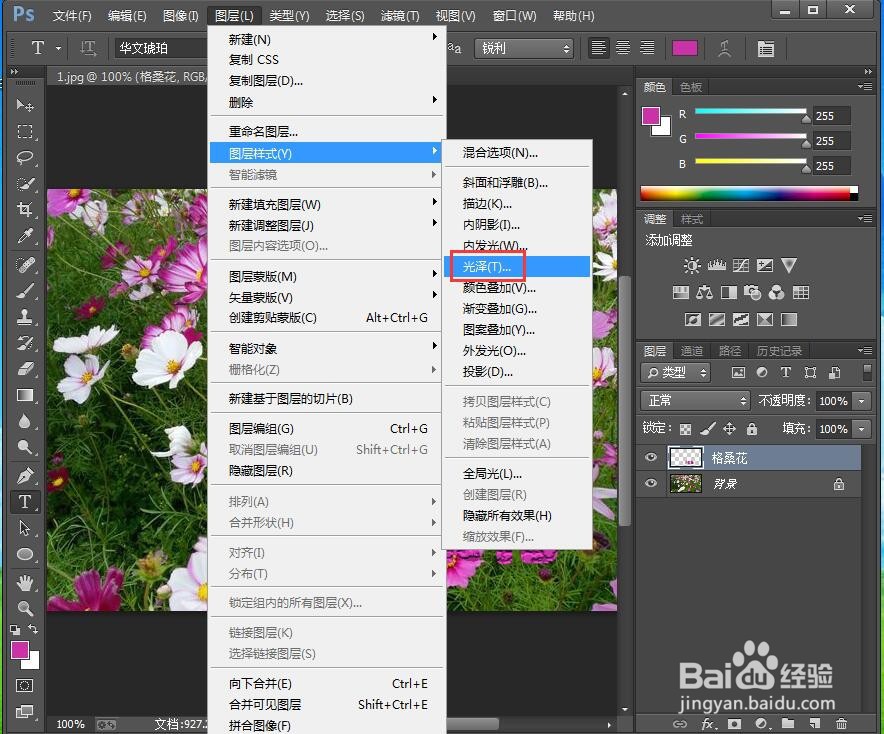
8、设置好参数,按确定;

9、我们就给文字添加上了墨盯炼龟裂缝和光泽特效。

声明:本网站引用、摘录或转载内容仅供网站访问者交流或参考,不代表本站立场,如存在版权或非法内容,请联系站长删除,联系邮箱:site.kefu@qq.com。
阅读量:139
阅读量:31
阅读量:144
阅读量:145
阅读量:173